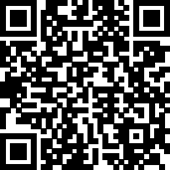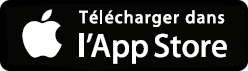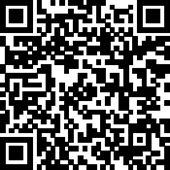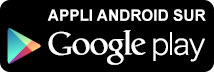Vous n'avez pas trouvé la réponse à votre question ?
CONTACTEZ-NOUS
- Comment installer l'application Buy Way Mobile ?L'application Buy Way Mobile est disponible gratuitement sur iOS (App Store) et Android (Play Store).
Plusieurs moyens s'offrent à vous pour télécharger l'appli. La solution la plus simple est de rechercher l'appli par son nom, Buy Way Mobile, sur la plateforme de téléchargement d'applis de votre appareil mobile ("App Store" sur iOS et "Play Store" sur Android). Rendez-vous ensuite sur la page de l'appli et appuyez sur "Télécharger".
Vous pouvez également visiter notre page dédiée à l'appli depuis le navigateur de votre appareil mobile et choisir la plateforme d'appli adéquate ou encore scanner le QR-code-correspondant ci-dessous :
Vous la retrouverez ensuite dans la liste des applications installées sur votre appareil mobile. Il vous suffira de l'ouvrir pour lancer la création de votre profil Buy Way Mobile. - Comment créer mon profil Buy Way Mobile ?Afin de créer votre profil Buy Way Mobile, vous devez au préalable avoir téléchargé l'appli sur votre appareil mobile (disponible sur iOS (App Store) et Android (Play Store)).
Il vous suffira ensuite d'ouvrir l'appli sur votre appareil mobile, de parcourir les différents écrans et d'introduire les informations demandées.
Important : veuillez vous assurer que les données présentes dans votre dossier de crédit soient bien à jour avant de créer votre profil. Si ce n'est pas le cas, vous pouvez le mettre à jour en prenant contact avec l'un de nos conseillers.
Voici comment créer votre profil Buy Way Mobile en quelques instants :- Veuillez introduire le numéro de téléphone mobile, la date de naissance et le code postal de votre adresse tels qu'indiqués dans votre dossier de crédit pour débuter votre identification.
- Vous allez recevoir un code de vérification par SMS (=token à utilisation unique) que vous devez introduire dans l'appli afin de confirmer votre identité.
- Vous devrez ensuite confirmer votre adresse e-mail. Vous recevrez un e-mail de vérification sur l'adresse renseignée dans votre dossier de crédit. Veuillez ouvrir cet e-mail et cliquer sur "Confirmer mon adresse e-mail".
Retournez ensuite sur l'appli afin de poursuivre la création de votre profil. - Veuillez ensuite lire et accepter les conditions générales d'utilisation de l'appli avant de l'utiliser. Celles-ci sont consultables ici.
- Vous devez maintenant créer un Buy Way Code : c'est avec ce code que vous vous connecterez à l'appli.
Vous pourrez ensuite activer la biométrie pour vous connecter plus rapidement à l'appli (si disponible sur votre appareil). - Vous devez ensuite choisir votre Secure Code. Si vous êtes détenteur d'une ou de plusieurs Mastercard® Buy Way, ce code servira à autoriser vos transactions en ligne avant de pouvoir les finaliser (voir question 3 "Comment valider une transaction en cours ?" pour plus d'informations).
Vous avez la possibilité d'activer la biométrie pour valider vos transactions plus facilement (si disponible sur votre appareil). - Après le choix de votre Secure Code, vous pourrez activer les notifications pour chaque paiement en ligne en attente. Nous vous recommandons d'activer cette fonctionnalité afin de recevoir une alerte lorsqu'une transaction avec votre Mastercard Buy Way est en attente de validation de votre part.
- Bravo ! Votre profil a bien été créé !
Vous pouvez maintenant accéder aux données de vos ouvertures de crédit de type Mastercard Buy Way ou Buy Way Line depuis votre appareil mobile et valider vos transactions en ligne avec l'appli.
Vous avez à tout moment la possibilité de réinitialiser et recréer votre profil en cliquant sur "Réinitialiser mon profil" dans l'onglet "Paramètres" de l'appli. - Je n'arrive pas à créer mon profil Buy Way Mobile. Que faire ?Si l'appli ne reconnait pas les données introduites cela signifie que votre dossier de crédit n'est peut-être plus à jour auprès de Buy Way.
Quelques questions à se poser dans ce cas :- Avez-vous introduit le numéro de téléphone mobile indiqué dans votre dossier ?
- La date de naissance introduite est-elle celle indiquée dans votre dossier ?
- Le code postal introduit est-il bien celui indiqué dans votre dossier ?
- Votre adresse e-mail est-elle enregistrée dans votre dossier ?
Si vous remarquez que les données présentes dans votre dossier de crédit sont obsolètes ou incorrectes, vous pouvez contacter notre service clientèle. L'un de nos conseillers vous aidera alors à trouver une solution. - Qu'est-ce que le Buy Way Code ?Le Buy Way Code est un code 5 chiffres qui vous permet de vous connecter à l'appli et à accéder aux données de votre ouverture de crédit. Vous le choisissez lors de la création de votre profil sur l'appli.
Si vous avez oublié votre Buy Way Code, vous pouvez appuyer sur "Oublié" lorsque l'appli vous demande d'introduire votre Buy Way Code. L'appli vous guidera pour faire un reset de votre profil et choisir un nouveau Buy Way Code.
Si vous souhaitez modifier votre Buy Way Code, vous pouvez le faire via l'onglet "Paramètres" de l'appli (> Sécurité > Modifier Buy Way Code). - Comment changer mon Buy Way Code ?Vous pouvez modifier votre Buy Way Code à tout moment. Veuillez ouvrir l'appli pour ce faire et ouvrir l'onglet "Paramètres". Sous "Sécurité", appuyez ensuite sur "Modifier Buy Way Code". Vous aurez ici la possibilité de choisir un nouveau code d'accès. Après avoir confirmé votre nouveau code, il sera actif immédiatement.
Vous avez oublié votre Buy Way Code ? Dans ce cas vous devrez réinitialiser votre profil et le récréer. Pour ce faire, veuillez appuyer sur "Oublié ?" sur l'écran d'accès de l'appli. Elle vous guidera et vous aidera ensuite à récréer votre profil et à choisir un nouveau code d'accès. - Qu'est-ce que le Secure Code ?Le Secure Code est le code qui vous utiliserez pour valider les transactions effectuées en ligne avec votre Mastercard® afin de pouvoir les finaliser. Vous devez choisir ce code lors de la création de votre profil Buy Way Mobile.
Si vous êtes détenteur de plusieurs cartes de crédit Buy Way, vous pourrez utiliser le Secure Code choisi avec toutes les cartes associées à votre profil.
Si vous souhaitez modifier votre Secure Code, vous pouvez le faire via l'onglet "Paramètres" de l'appli (> Paiement > Modifier Secure Code).
Vous avez oublié votre Secure Code ? Dans ce cas vous devrez réinitialiser votre profil et le récréer.
Veuillez vous rendre dans l'onglet "Paramètres" de l'appli pour ce faire (> Réinitialiser mon profil). Vous pourrez choisir un nouveau Secure Code lors de la création de votre profil. - Comment activer les données biométriques ?Vous pouvez activer la reconnaissance biométrique lors de la création de votre profil à condition que cette technologie soit disponible sur votre appareil mobile. Ceci vous permettra de vous connecter à l'appli à l'aide de vos données biométriques, sans devoir introduire votre Buy Way Code, ainsi que de valider vos transactions sans devoir introduire votre Secure Code.
Votre appareil mobile doit être équipé d'un moyen d'identification biométrique (telles que l'empreinte digitale ou la reconnaissance faciale) afin de pouvoir profiter de cette fonctionnalité. L'un de ces moyens d'identification doit en outre déjà être paramétré et disponible sur votre appareil mobile afin de pouvoir l'utiliser avec l'appli Buy Way Mobile.
Vous pouvez à tout moment activer ou désactiver la reconnaissance via vos données biométriques dans l'onglet "Profil" de l'appli. - Comment valider une transaction en cours ? (Mastercard® Buy Way)Certains magasins en ligne ou autres plateformes d'achats en ligne vous demanderont de valider votre transaction dans l'appli Buy Way Mobile avant de pouvoir la finaliser.
Que faire dans ce cas ? C'est très simple.
Afin de pouvoir valider une transaction, Buy Way Mobile doit être installée sur votre appareil mobile et vous devez au préalable avoir créé votre profil.
Découvrez ensuite en image comment valider vos transactions : - Comment activer ou désactiver les notifications de paiement ?Les notifications sont des alertes envoyées par l'appli Buy Way Mobile sur votre smartphone pour vous prévenir qu'une transaction avec votre carte de crédit Buy Way est en attente de validation. Vous devez alors vous connecter à l'appli et valider ou refuser la transaction en cours.
Vous pouvez à tout moment activer ou désactiver ces notifications dans les paramètres de votre appareil via l'onglet "Paramètres" de l'appli. Nous vous conseillons cependant vivement de laisser ce paramètre activé. - Comment consulter mes transactions ?Vous pouvez consulter vos transactions les plus récentes sur Buy Way Mobile. Il vous suffit pour cela de sélectionner le produit pour en afficher le résumé et la liste des transactions.
Attention, veuillez noter que certaines transactions, tels que les Buy Way Facility et les transactions en statut "pending" (telle qu'une caution pour une location de voiture), ne sont pas visibles dans la liste des transactions.
En cas de doute, vous pouvez prendre contact avec notre service clientèle. - J'ai reçu une alerte pour une transaction dont je ne suis pas à l'origine. Que faire ? (Mastercard® Buy Way)Vous avez reçu une notification pour un paiement dont vous n'êtes pas l'origine ?
La transaction ne sera pas effectuée tant qu'elle n'aura pas été validée à l'aide de votre Secure Code (connu de vous seul).
Si après vérification du détail de la transaction, vous êtes certain(e) de ne pas la reconnaitre, vous aurez la possibilité de la décliner en appuyant sur le bouton "Décliner la transaction". La transaction sera alors annulée.
Si une transaction a été effectuée sans votre accord avec votre Mastercard®, veuillez consulter notre page d'aide dédiée à ce sujet. - Comment demander un versement de votre ouverture de crédit vers votre compte bancaire ?Vous pouvez demander un versement de votre ouverture de crédit vers votre compte bancaire via l'appli.
1. Connectez-vous à l'appli et choisissez le produit que vous souhaitez utiliser pour effectuer le versement(1)(2).
2. Appuyez ensuite sur le bouton "Versement" et choisissez le montant à verser(1).
3. Confirmez votre demande à l'aide de Buy Way Code.
Le montant demandé sera versé sur le compte bancaire indiqué dans votre dossier endéans les deux jours ouvrables(1).
(1) Sous réserve du bon déroulement de votre dossier et d'un montant disponible suffisant.
(2) Un coût par transaction de 1% du montant de la transaction, avec un minimum de 4,50 €, s'applique pour les Mastercard® Buy Way. - Comment consulter les informations de mon ouverture de crédit ?L'application Buy Way Mobile vous offre la possibilité de consulter les informations de votre ouverture crédit Buy Way.
Pour ce faire, connectez-vous à l'appli et sélectionnéz le produit dont vous souhaitez consulter les informations. Appuyez ensuite sur "Infos carte" pour une Mastercard® Buy Way ou "Infos" pour les ouvertures de crédit Buy Way Line. Vous y retrouverez les infos ci-dessous.
Pour la Mastercard® Buy Way :- le numéro de carte
- la date de validité (MM/AA)
- le code CVC
- le numéro de dossier
- la prochaine date d'échéance
- la date de zérotage
- la méthode de remboursement (par virement ou domiciliation)
- le TAEG
Pour la Buy Way Line :- le numéro de dossier
- la prochaine date d'échéance
- la date de zérotage
- la méthode de remboursement
- le TAEG
Ces informations resteront visibles à l'écran pendant quelques secondes et disparaitront ensuite automatiquement. - Comment consulter vos relevés mensuels ?Vous pouvez à tout moment consulter vos relevés mensuels les plus récents sur Buy Way Mobile.
Découvrez ci-dessous comment faire :
Besoin de plus d'infos sur votre relevé ?
On vous explique tout ci-dessous : - L'authentification forte, c'est quoi ?Suite à la directive européenne PSD2, visant à mieux sécuriser les transactions sur Internet, il est maintenant obligatoire de procéder à une identification dite "forte" (=renforcée) de la personne à la source d'une transaction. Cette mesure a pour but de mieux vous protéger contre les risques de fraude.
Chez Buy Way, ce contrôle supplémentaire s'effectue à l'aide de l'appli Buy Way Mobile. Concrètement, vous devrez d'abord vous rendre sur l'appli lorsque vous effectuerez certaines transactions en ligne et les valider à l'aide de votre Secure Code (ou les refuser au cas où vous n'êtes pas à l'origine de la transaction).
Important : vous devrez d'abord avoir téléchargé l'appli et créé votre profil avant de pouvoir valider une transaction. Plus d'infos ici. - Qui peut utiliser l'application ?L'appli Buy Way Mobile est réservée aux clients porteurs d'une Mastercard® Buy Way ou d'une Buy Way Line.
Vous n'avez pas trouvé la réponse à votre question ?
CONTACTEZ-NOUS